När du försöker ladda ner en fil med Chrome kan du ibland få varningen "Virussökning misslyckades". Det betyder att din webbläsare inte kunde skanna filen efter skadlig programvara och blockerade nedladdningen. Det hjälper inte att starta om webbläsaren och försöka ladda ner igen. Låt oss utforska vad du mer kan göra för att bli av med denna varning.
Hur man åtgärdar "Virussökning misslyckades" Google Chrome-fel
Kontrollera din webbläsare
Låt oss börja med att kolla din webbläsare. Tanken är att se till att ingenting stör din nedladdning.
- Aktivera inkognitoläge. Försök att ladda ner den problematiska filen i Inkognito läge.
- Rensa webbläsarens cacheminne. Ta bort dina cookies och cachefiler och kontrollera om problemet kvarstår.
- Inaktivera alla dina tillägg. Sekretess- och säkerhetstillägg stör ofta skripten på de webbplatser du besöker. De kan också begränsa vissa webbläsarfunktioner.
- Uppdatera din webbläsare. Klicka på trepunktsmeny, gå till Hjälp, Välj Om Google Chrome och leta efter uppdateringar.

Använd en annan webbläsare
Om problemet kvarstår, byta till en annan webbläsare. Tänk dock på att samma fel kan dyka upp i andra Chromium-baserade webbläsare också. Använd Firefox och kontrollera om du kan ladda ner den problematiska filen.
Kontrollera din antiviruslogg
Varningen "Virussökning misslyckades" kan också indikera att ditt antivirus blockerade filnedladdningsprocessen. Vanligtvis beror det på att antivirusprogrammet har upptäckt något misstänkt och blockerat filen. Om du laddar ner filer eller program från tredje parts nedladdningswebbplatser kan ditt antivirus vara rätt. Kontrollera loggen för detaljer om varför filen blockerades från början. För steg-för-steg-instruktioner om hur du kontrollerar loggen, gå till din antivirus-supportsida.
Vi rekommenderar inte att du stänger av ditt antivirus och brandvägg för att bli av med detta fel. Filen du försöker ladda ner kan vara infekterad med skadlig programvara. Var på den säkra sidan och riskera inte att infektera din maskin med skadlig programvara. Hackare kan inte vänta förvandla din maskin till en zombiedator.
Inaktivera skanning av bilagor
Men om du är 100 procent säker på att filen du försöker ladda ner är säker, kan du tillfälligt hoppa över skanningsfasen för bilagor. Glöm inte att återaktivera virussökningsalternativet så snart du har laddat ner filen.
- Typ regedit i fältet Starta sökning i Windows och starta Registerredigerare.
- Navigera till
HKEY_CURRENT_USER\Software\Microsoft\Windows\CurrentVersion\Policies\Attachments.- Notera: Om posten Bilagor inte är tillgänglig, skapa den genom att klicka på Principer → Ny → Nyckel → Bilagor.
- Högerklicka på Bilagor, Välj Ny, och då DWORD (32-bitars).
- Namnge den nya posten Skanna med antivirus, och tryck på Enter.
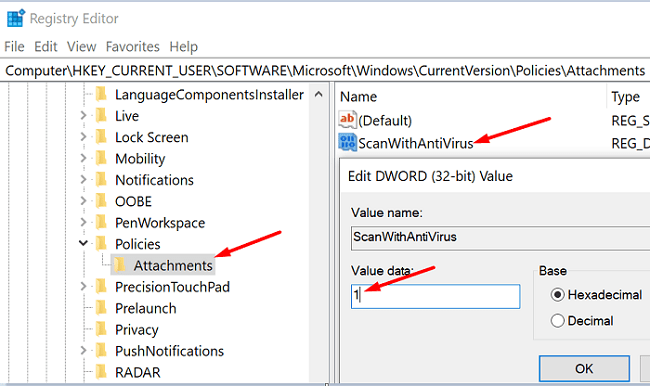
- Dubbelklicka på Skanna med antivirus. Ändra dess värde till 1och spara de nya inställningarna.
- Försök att ladda ner den problematiska filen igen.
Inaktivera Windows Attachment Manager
Attachment Managers roll är att blockera osäkra bilagor och filer. Om du till exempel försöker ladda ner misstänkta eller osäkra filer från Internet kommer verktyget automatiskt att blockera och ta bort dem. Det kan förklara varför du får felet "Virussökning misslyckades" i Chrome.
Du kan använda Group Policy Manager för att inaktivera bilagehanteraren, även om vi inte rekommenderar att du gör det. Navigera till Gruppolicy → Användarkonfiguration → administrativa mallar → Windows-komponenter → Bilagshanterare. Som en snabb påminnelse är GPEdit endast tillgängligt på Windows 10 Pro-datorer.
Slutsats
Om varningen "Virussökning misslyckades" hindrar Chrome från att ladda ner filer från Internet, rensa webbläsarens cacheminne och inaktivera dina tillägg. Se till att du kör den senaste Chrome-versionen på din maskin. Om problemet kvarstår, använd en annan webbläsare och justera ditt register för att inaktivera scanningsalternativet för bilagor. Hjälpte dessa lösningar dig att lösa problemet? Dela din feedback i kommentarerna nedan.